Integrer lærredapps på websteder og i andre services
De apps, som du bygger, vil være mest nyttige, hvis de kan bruges der, hvor brugerne udfører deres arbejde. Ved at integrere lærredapps i en Iframe kan du integrere disse apps på websteder og andre services, f.eks. Power BI eller SharePoint.
I dette emne viser vi, hvordan du angiver parametre for integrering af apps, og derefter viser vi, hvordan vi integrerer vores app Asset Ordering på et websted.
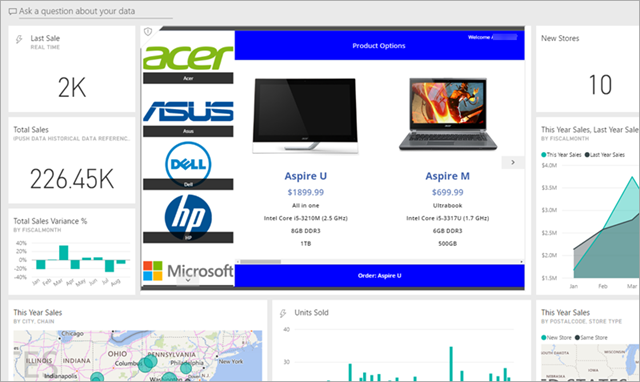
Bemærk
- Det er kun Power Apps-brugere inden for samme lejer, der kan få adgang til den integrerede app.
- Indlejring af lærredsapps i et indbygget program til stationære computere understøttes ikke. Dette inkluderer ikke integrationer fra første part, f.eks. Power Apps i Teams).
Du kan også integrere lærredapps i SharePoint Online uden at bruge en iframe. Flere oplysninger: Brug Power Apps-webdelen.
Angiv URI-adresseparametre for din app
Hvis du har en app, du vil integrere, skal du først angive parametre for URI-adressen (Uniform Resource Identifier), så din iframe ved, hvor appen findes. URI-adressen har følgende format:
https://apps.powerapps.com/play/[AppID]?source=iframe
Til GCC-brugere
https://apps.gov.powerapps.us/play/[AppID]?source=iframe
Vigtigt
URI-adresseformatet er fra og med august 2019 ændret fra https://web.powerapps.com/webplayer til https://apps.powerapps.com/play. Opdater eventuelle integrerede iframes for at bruge det nye URI-adresseformat. Henvisninger til det tidligere format omdirigeres til den nye URI-adresse for at sikre kompatibilitet.
Tidligere format:
https://web.powerapps.com/webplayer/iframeapp?source=iframe&appId=/providers/Microsoft.PowerApps/apps/[AppID]
Det eneste, du skal gøre, er at indsætte id'et for din app i stedet for [AppID] i URI-adressen (inklusive "[" og "]"). Om lidt viser vi dig, hvordan du finder den værdi, men først viser vi alle de parametre, der er i URI-adressen:
- [appID] – Det er id'et på den app, der skal køres.
- tenantid – er en valgfri parameter til at understøtte gæsteadgang og bestemmer, hvilken lejer appen skal åbnes fra.
- screenColor – bruges for at give brugerne en bedre oplevelse, når appen indlæses. Denne parameter har formatet RGBA (rød, grøn, blå, alpha), og den og styrer skærmfarven under indlæsning af appen. Det er bedst at angive den samme farve, som du bruger i ikonet for din app.
- source – påvirker ikke appen, men vi anbefaler, at du angiver et beskrivende navn, som henviser til kilden til integreringen.
- Du kan desuden tilføje dine egne parametre med funktionen Param() samt de værdier, der skal bruges i appen. De tilføjes sidst i URI-adressen, f.eks.
[AppID]?source=iframe¶m1=value1¶m2=value2. Disse parametre er skrivebeskyttet under starten af appen. Hvis du har brug for at ændre dem, skal du genstarte appen. Bemærk, at det kun er det første element efter [AppID], der skal have et "?", når du har brugt "&" som vist her.
Hent app-id'et
App-id'et finder du på powerapps.com. Sådan finder du id'et for den app, du vil integrere:
På powerapps.com skal du gå til fanen Apps og klikke eller trykke på ellipsen (de tre prikker (. . . ) og derefter på Detaljer.
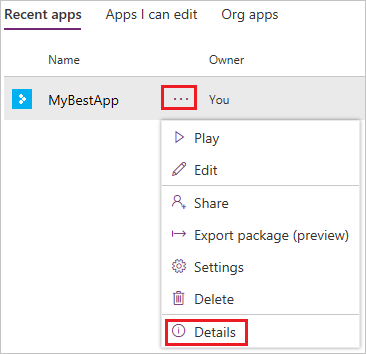
Kopiér app-id'et.
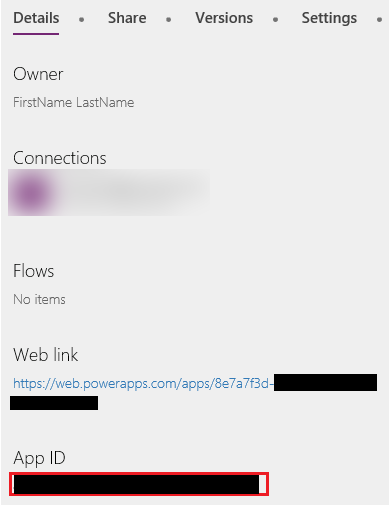
Udskift værdien
[AppID]i URI-adressen. For appen Asset Ordering ser URI-adressen sådan ud:https://apps.powerapps.com/play/76897698-91a8-b2de-756e-fe2774f114f2?source=iframe
Det kan være nødvendigt at tillade pop op-vinduer i browseren, når du integrerer en app på dit websted, der bruger funktionen Launch() til at starte en webside eller en app.
Integrer din app på et websted
Nu kan du nemt integrere din app ved at tilføje en iframe i HTML-koden på dit websted (eller i enhver anden service, der understøtter iframes, f.eks. Power BI eller SharePoint):
<iframe width="[W]" height="[H]" src="https://apps.powerapps.com/play/[AppID]?source=website&screenColor=rgba(165,34,55,1)" allow="geolocation; microphone; camera"/>
Angiv værdier for højden og bredden af din iframe, og udskift [AppID] med id'et til din app.
Bemærk
Inkluder allow="geolocation; microphone; camera" i din iframe i HTML-koden, så dine apps kan bruge disse egenskaber i Google Chrome.
Dette billede viser appen Asset Ordering integreret på et Contoso-eksempelwebsted.
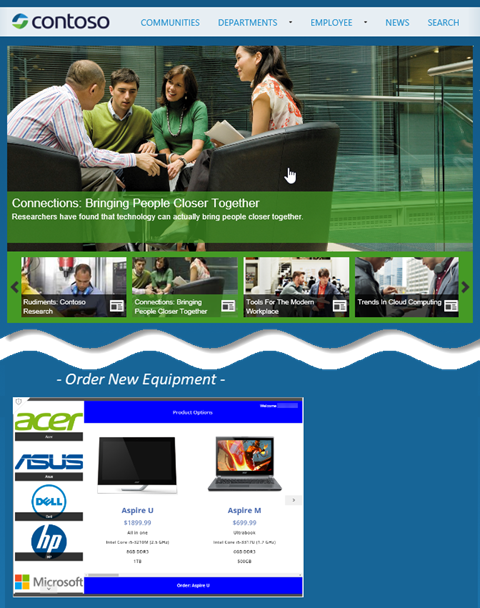
Vær opmærksom på følgende, når du godkender brugere til din app:
- Hvis dit websted bruger Microsoft Entra ID-baseret godkendelse, der kræves der ikke yderligere logon.
- Hvis dit websted bruger en anden logonmetode, eller hvis det ikke er godkendt, skal brugerne logge på i din iframe. Når brugerne har logget på, kan de køre appen, så længe udvikleren af appen har delt den med dem.
Som du kan se, er det nemt og meget effektivt at integrere apps. Du kan integrere apps for at give brugerne adgang til dem på lige præcis det sted, hvor de har brug for dem, uanset om det er på websteder, Power BI-dashboards, SharePoint-sider eller andet.
Bemærk
Kan du fortælle os om dine sprogpræferencer for dokumentation? Tag en kort undersøgelse. (bemærk, at denne undersøgelse er på engelsk)
Undersøgelsen tager ca. syv minutter. Der indsamles ingen personlige data (erklæring om beskyttelse af personlige oplysninger).